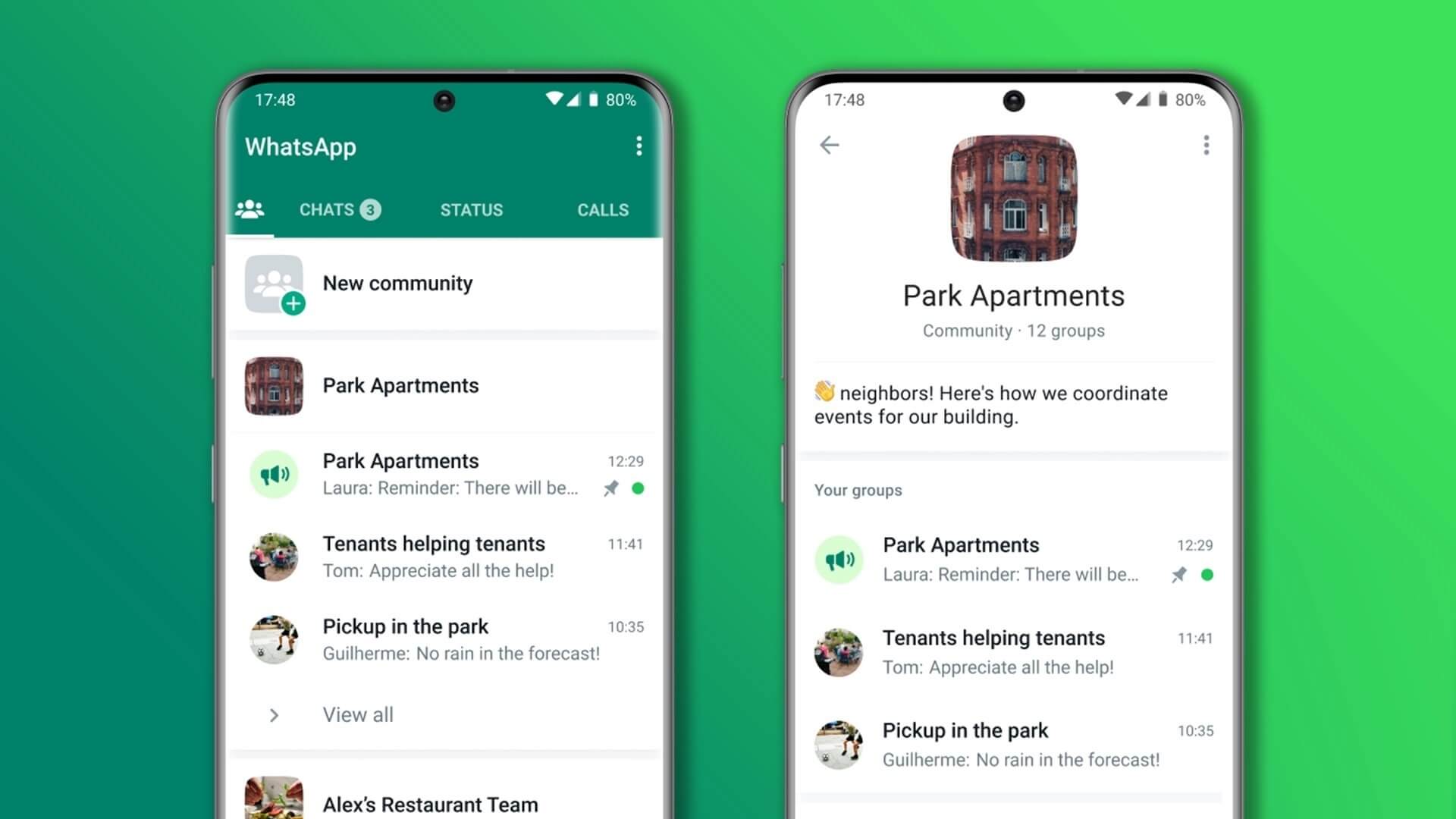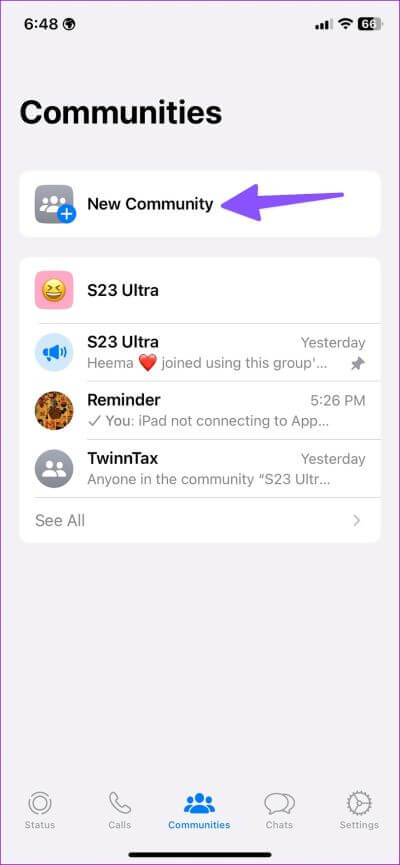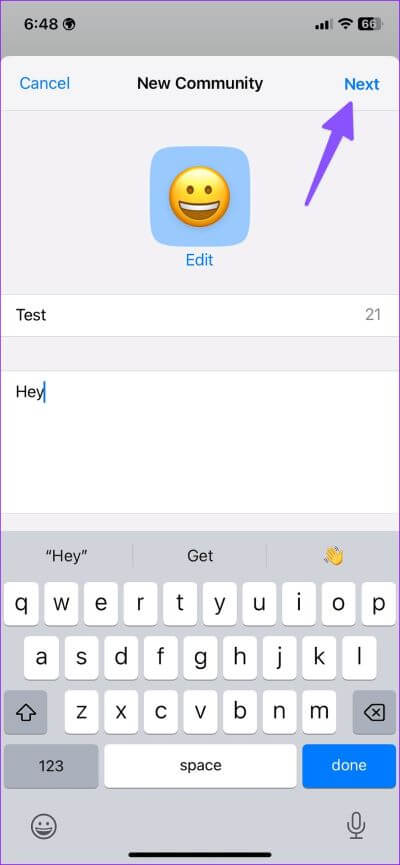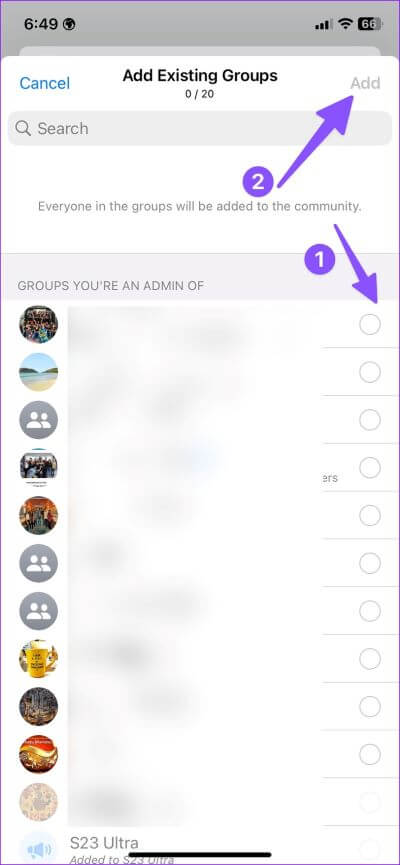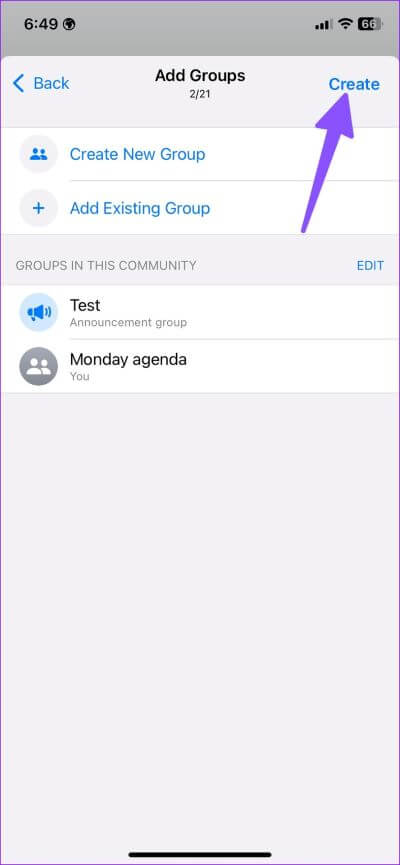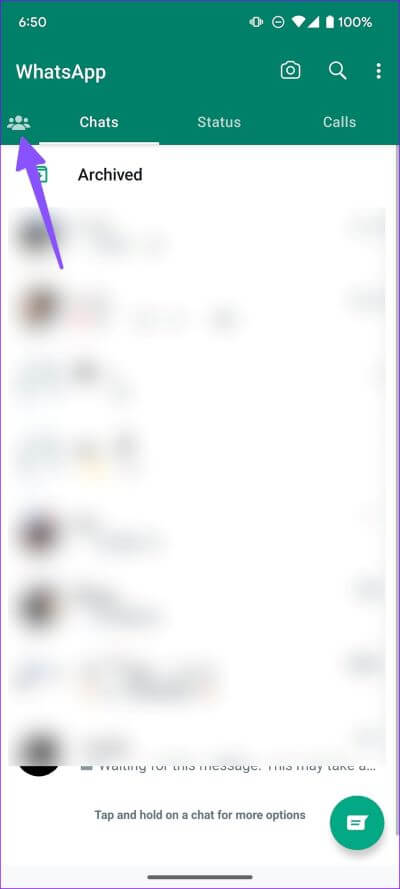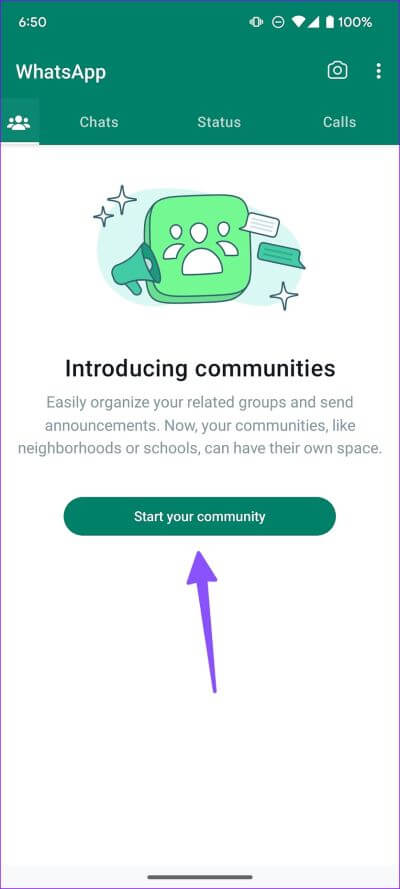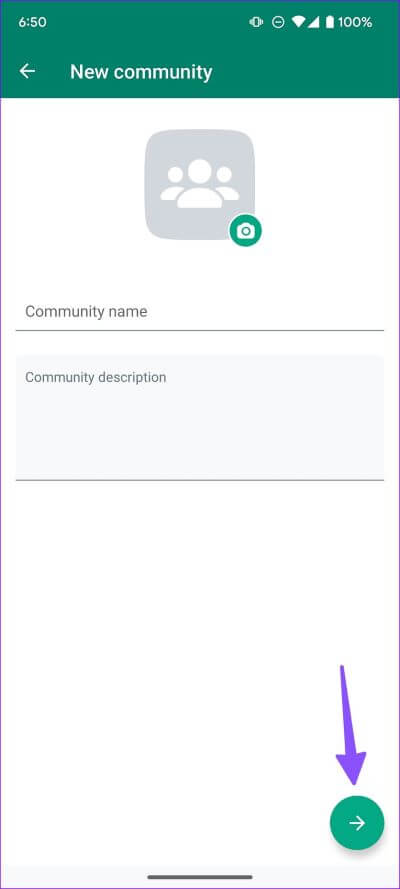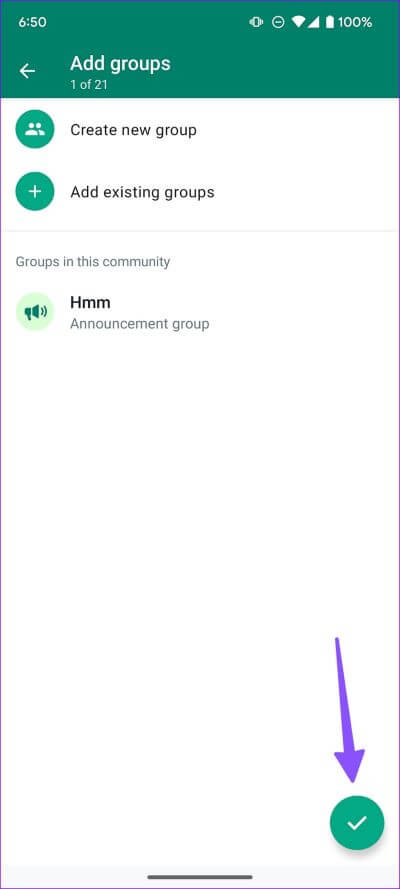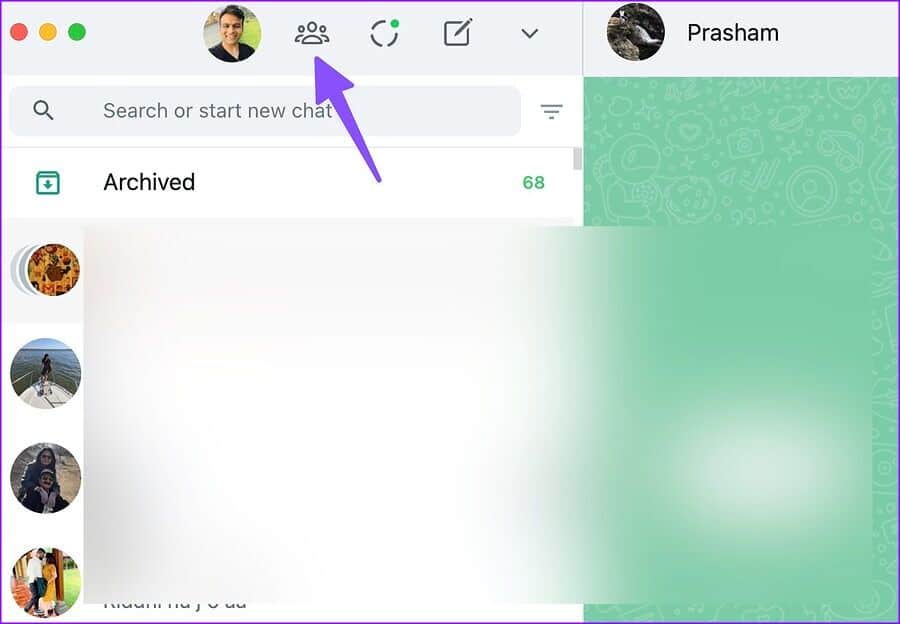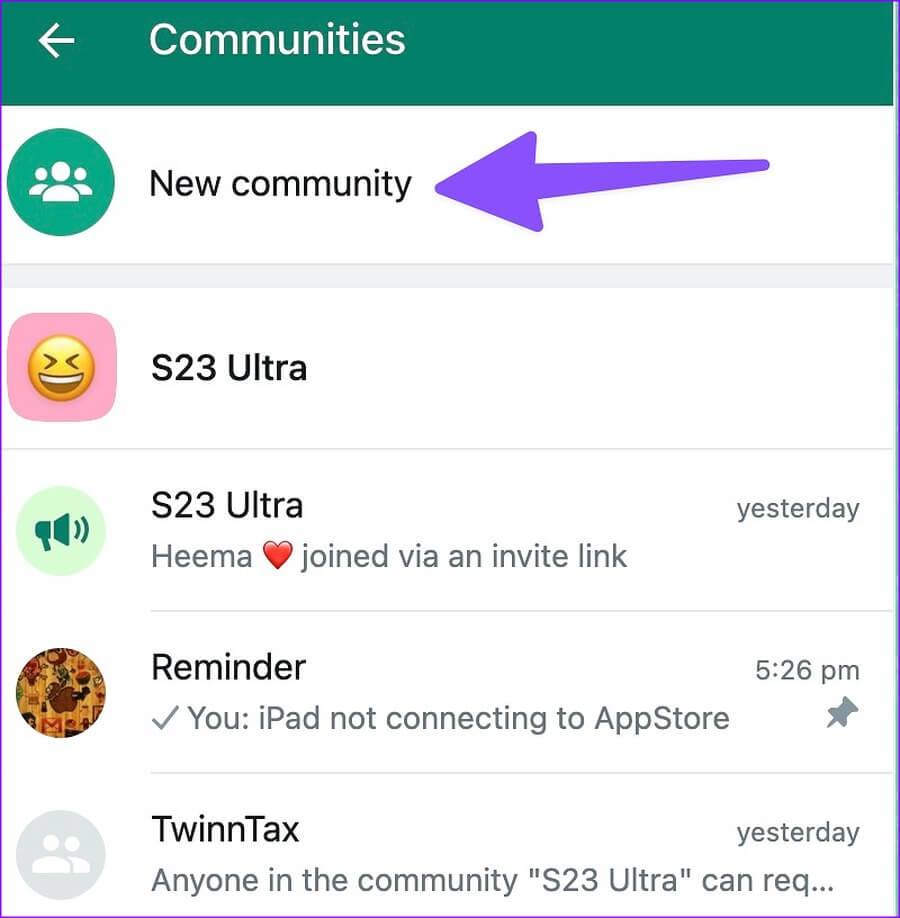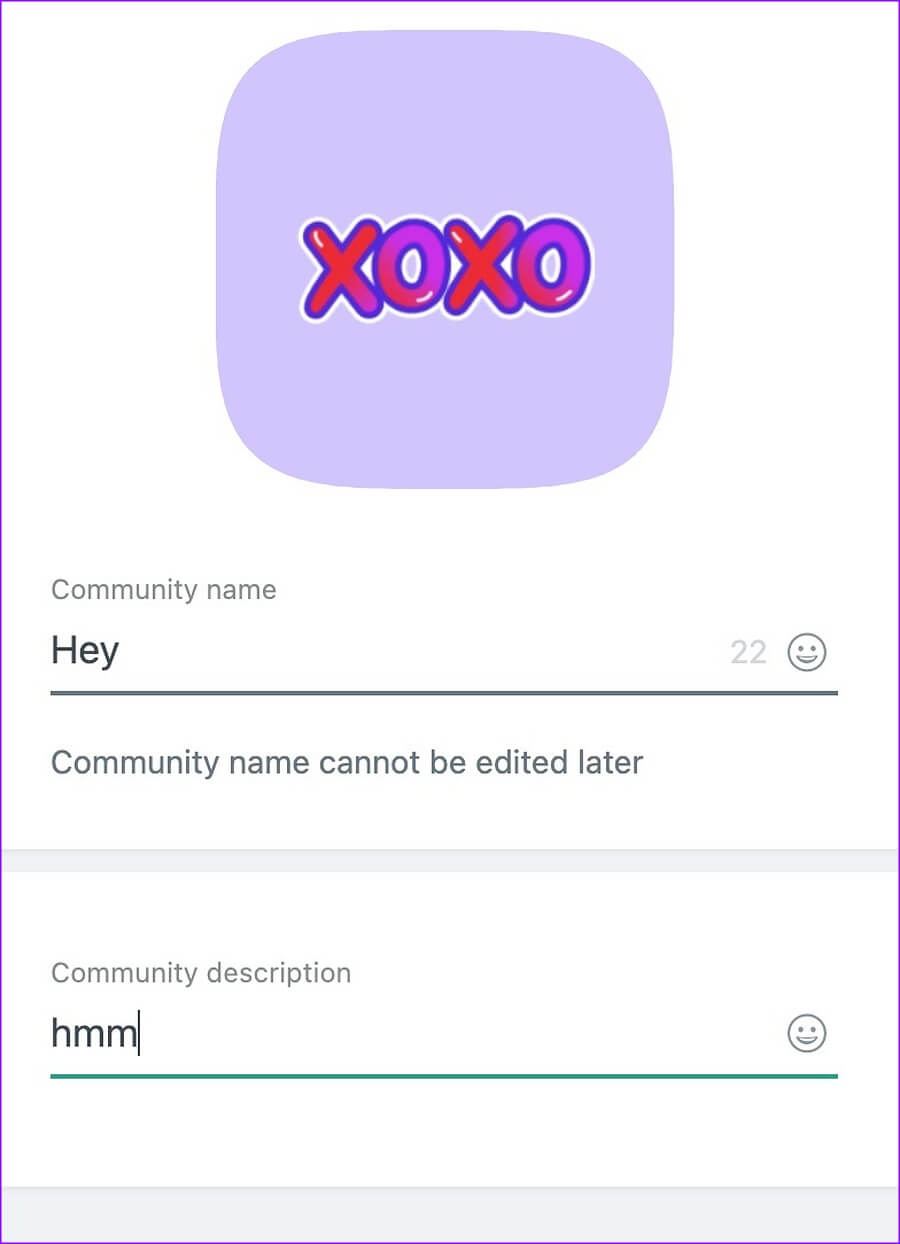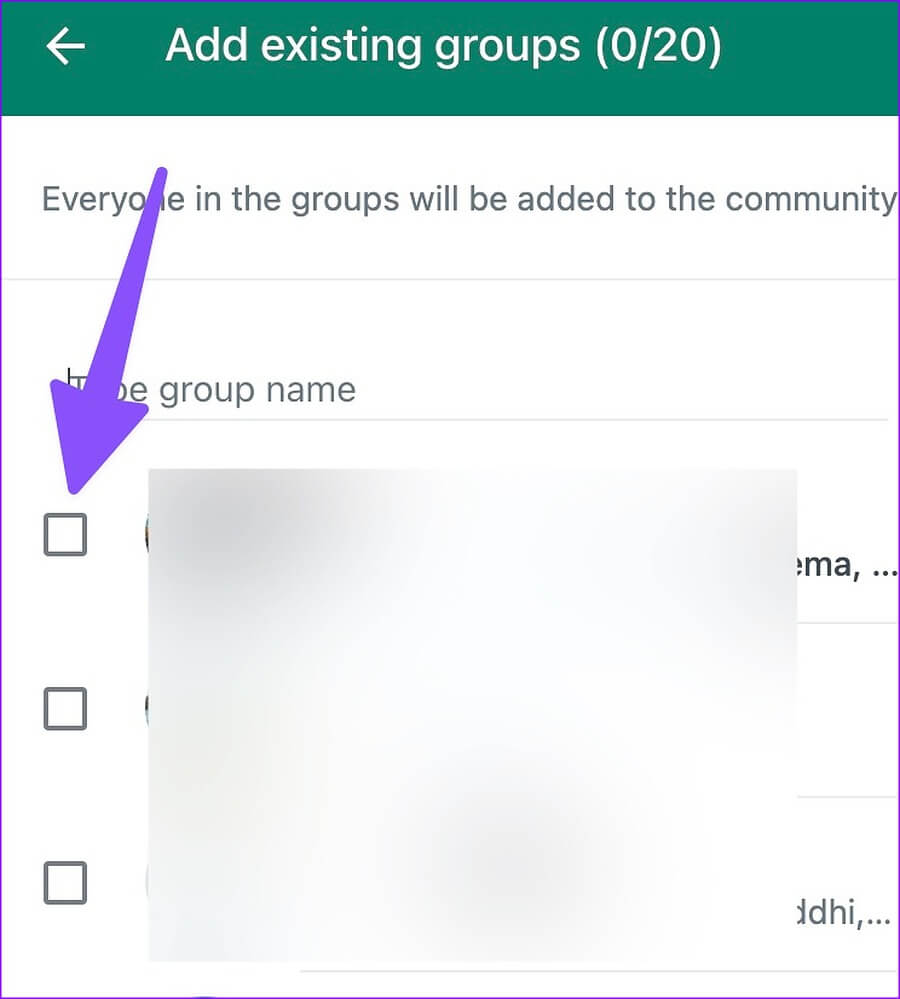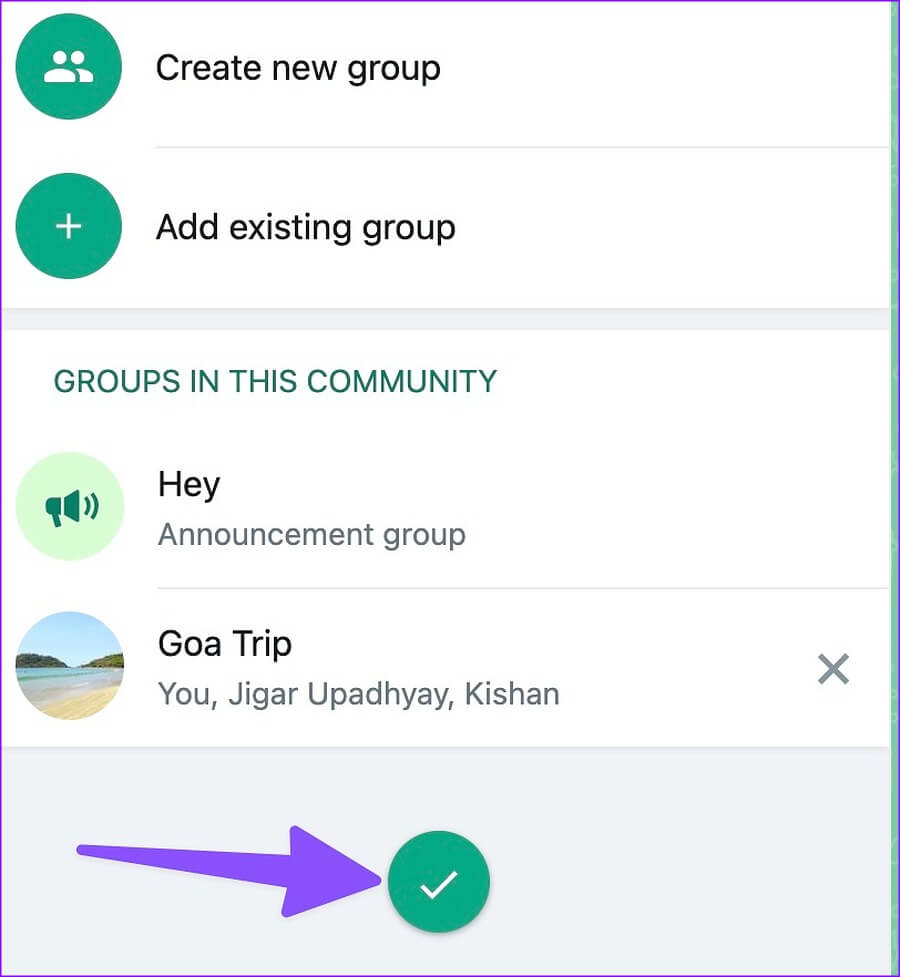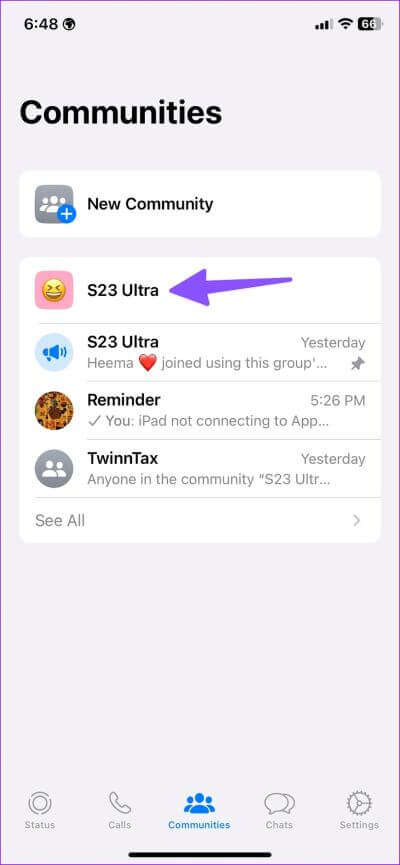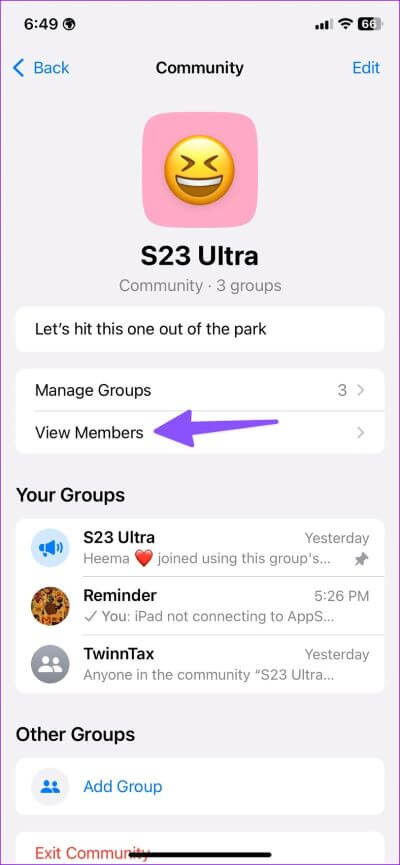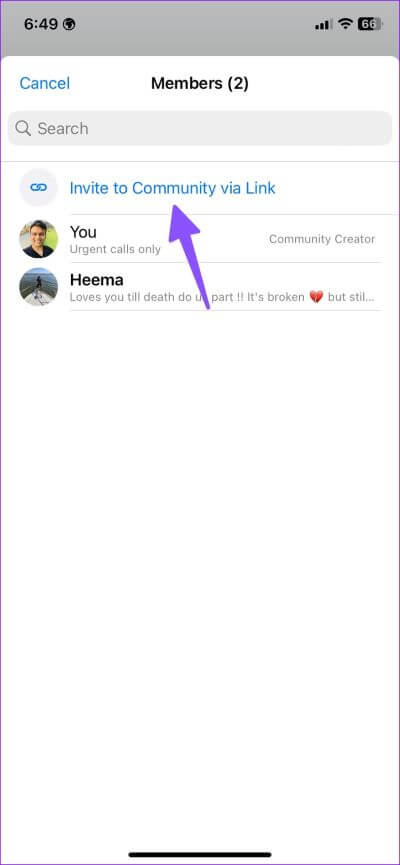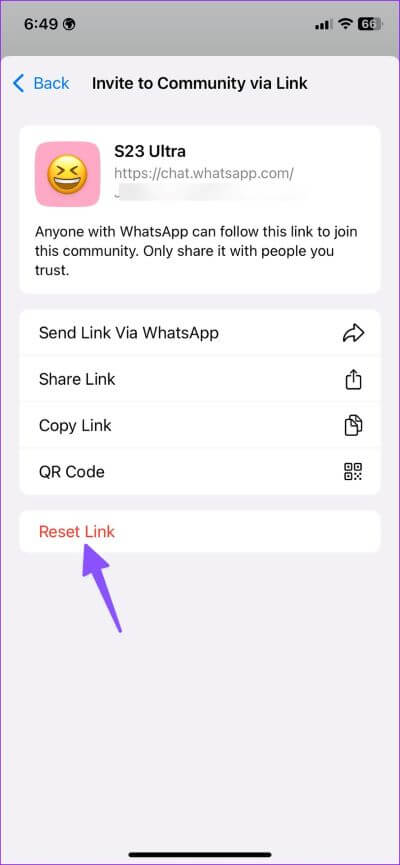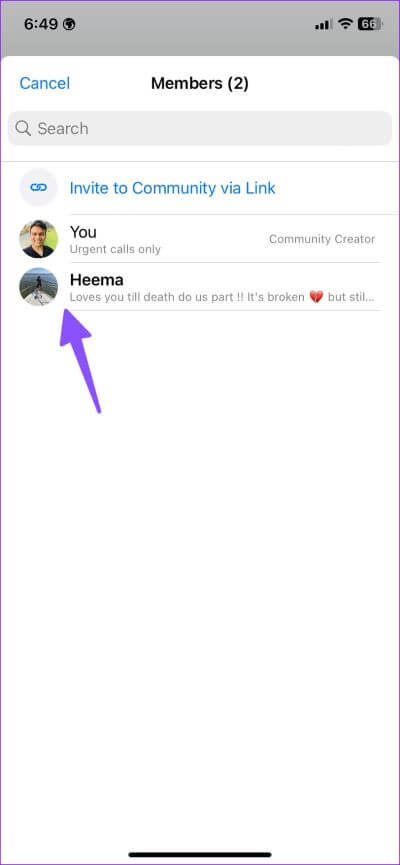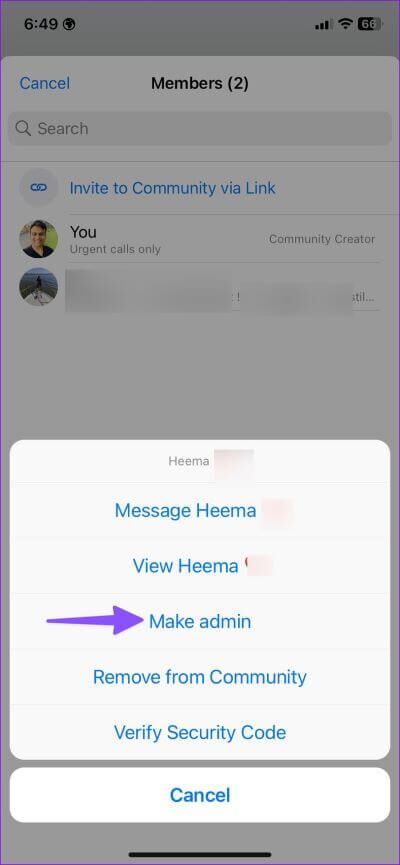WhatsApp에서 커뮤니티를 만들고 사용하는 방법
준비 사회는 하나 WhatsApp이 몇 년 동안 출시한 가장 큰 기능 중 하나입니다. 개인 채팅 스레드 및 업무 메시지를 사용하면 WhatsApp에서 관련 그룹을 관리하는 것이 혼란스러울 수 있습니다. 따라서 사회는 모든 관련 그룹을 하나의 우산 아래에 모읍니다. WhatsApp에서 커뮤니티를 설정하고 사용하는 방법은 다음과 같습니다.
포럼은 WhatsApp의 그룹을 대체하기 위한 것이 아닙니다. 기존 그룹을 기반으로 하며 관련 그룹을 한 지붕 아래로 가져옵니다. WhatsApp 커뮤니티를 만드는 방법을 보여주기 전에 해당 사용 사례를 이해하겠습니다.
WHATSAPP 커뮤니티란?
커뮤니티는 WhatsApp의 관련 그룹 모음입니다. 관리자는 WhatsApp에서 여러 그룹을 관리할 필요가 없습니다. 커뮤니티를 만들고 모든 관련 그룹을 한 곳으로 이동할 수 있습니다. 예를 들어, 관리자는 서로 다른 주제에 대한 여러 학교 그룹이 있는 경우 모든 그룹을 하나로 모으는 커뮤니티를 만들 수 있습니다.
자선 행사를 계획 중이거나 이웃에서 일반적인 포춘 파티 또는 할로윈 밤을 조직한다고 가정해 보겠습니다. 이 경우 WhatsApp 커뮤니티를 통해 이동 중에도 그룹 구성원과 쉽게 연결할 수 있습니다. WhatsApp 커뮤니티는 Android, iPhone 및 데스크탑에서 사용할 수 있습니다. 동작으로 확인해보자.
아이폰에 WHATSAPP 커뮤니티 만들기
먼저 App Store에서 최신 버전의 WhatsApp을 설치해야 합니다.
단계1 : 켜다 WhatsApp에 당신의 아이폰에.
단계2 : 탭으로 이동 "커뮤니티" 하단에.
단계3 : 탭하다 "포럼 시작".
단계4 : 적절한 이름과 설명을 지정하고 설정하십시오. 프로필 사진. 이모티콘이나 스티커를 커뮤니티 사진으로 사용할 수도 있습니다. 다음을 누르십시오.
단계5 : يمكنك 새 그룹 만들기 커뮤니티에 추가하거나 관리하는 기존 그룹에서 선택합니다. 위치하고 있다 부가.
단계6 : 커뮤니티의 모든 그룹을 확인하고 "건설" 오른쪽 상단 모서리에 있습니다.
이거 야. WhatsApp에 커뮤니티를 성공적으로 만들었습니다. 커뮤니티 탭에서 모든 그룹과 기본 광고그룹을 확인할 수 있습니다.
커뮤니티 광고 그룹에는 최대 50개의 그룹과 5000명의 회원을 추가할 수 있습니다. 모든 커뮤니티 구성원은 관리자에게 다른 그룹에 가입하도록 요청할 수 있습니다. WhatsApp은 커뮤니티 관리자가 모든 구성원에게 메시지를 보낼 수 있는 커뮤니티 광고 그룹을 자동으로 만듭니다.
Android에서 WHATSAPP 커뮤니티 만들기
WhatsApp 커뮤니티를 만드는 기능은 Android에서도 사용할 수 있습니다.
단계1 : Android에서 WhatsApp을 실행합니다.
단계2 : 탭으로 이동 "커뮤니티".
단계3 : 퍄퍄퍄 "새로운 사회".
단계4 : 탭하다 "시작하기".
5 단계: 입력하다 커뮤니티 이름 커뮤니티가 무엇인지에 대한 아이디어를 제공하는 설명을 입력하고 디스플레이 이미지.
단계6 : ءنشاء 새 그룹 또는 그룹 추가 녹이다 커뮤니티에. 커뮤니티를 만들려면 하나 이상의 그룹이 필요합니다.
단계7 : 클릭 체크 표시 그리고 체크 아웃 새로운 커뮤니티의 작업.
기본적으로 귀하는 WhatsApp의 커뮤니티 관리자가 됩니다. 커뮤니티의 다른 구성원에게 항상 동일한 관리자 권한을 부여할 수 있습니다.
데스크탑에 WHATSAPP 커뮤니티 설정
데스크톱에 WhatsApp 포럼을 만들어 보겠습니다. Windows 또는 Mac의 WhatsApp에서 사용 가능한 최신 버전의 응용 프로그램을 실행해야 합니다.
단계1 : 켜다 WhatsApp에 Windows 또는 Mac에서.
단계2 : 딸깍 하는 소리 커뮤니티 아이콘 위.
단계3 : 퍄퍄퍄 "새로운 사회".
단계4 : 텡 커뮤니티 아이콘 이름과 설명.
단계 5: 입력하다 당신의 그룹 기존 그룹 또는 새 그룹을 생성하여 추가 지역 사회.
단계6 : 그룹을 확인하고 클릭 WhatsApp 커뮤니티를 만들려면 확인 표시를 하세요.
WhatsAPP 커뮤니티에 연락처 초대
WhatsApp 커뮤니티를 만든 후 쉽게 초대 링크를 만들고 더 많은 구성원을 추가할 수 있습니다.
단계1 : 열다 WhatsApp에 그리고 가다 당신의 커뮤니티.
단계2 : 퍄퍄퍄 사회.
3 단계: 클릭 "회원을 봅니다.
단계4 : "를 찾습니다링크를 통한 포럼 초대.
단계5 : 당신은 보낼 수 있습니다 WhatsApp을 통한 커뮤니티 링크 또는 링크를 복사하거나 다른 사람들이 참여할 수 있도록 QR 코드를 생성할 수도 있습니다.
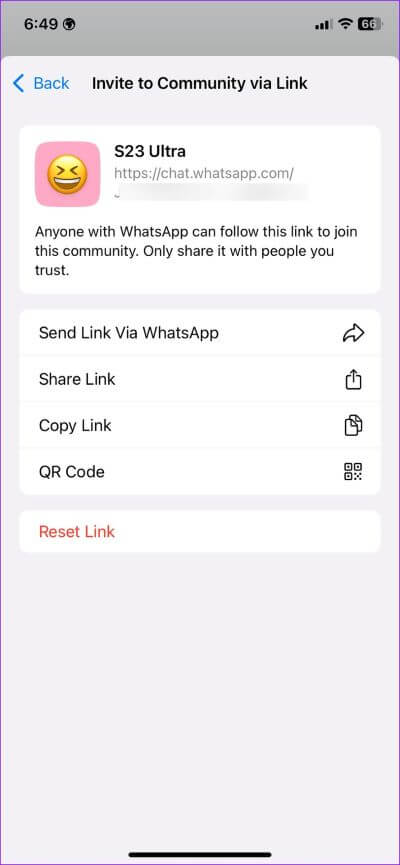
WhatsApp을 사용하는 모든 사용자는 링크를 따라 커뮤니티에 가입할 수 있습니다. 당신이 신뢰하거나 커뮤니티에 초대하고 싶은 사람들과만 공유하세요. 관련 없는 회원이 공유 링크를 통해 커뮤니티에 가입하는 것을 발견하면 동일한 메뉴에서 링크를 재설정할 수 있습니다.
WHATSAPP 커뮤니티에서 다른 사람을 중재자로 지정
부재 시 커뮤니티 구성원에게 계속 정보를 제공하기 위해 관리 업무를 다른 사람들과 공유하는 것이 좋습니다. WhatsApp 커뮤니티에서 구성원을 책임지는 방법은 다음과 같습니다.
단계1 : 열다 WhatsApp 커뮤니티 당신의 전화에.
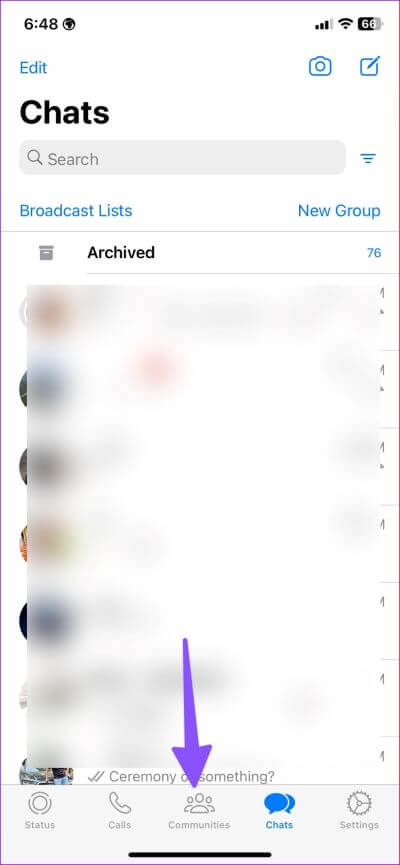
단계2 : "를 찾습니다회원을 봅니다.
단계3 : 검증 구성원 목록 및 연락처를 선택합니다.
단계4 : 탭하다 "공무원 임명공유하다 관리자 권한.
동일한 목록에서 커뮤니티에서 해당 사용자를 제거할 수 있습니다.
WhatsApp에서 원활한 커뮤니케이션을 즐기세요
커뮤니티를 사용하면 더 이상 중요한 메시지와 공지 사항을 공유하기 위해 그룹 간에 전환할 필요가 없습니다. 커뮤니티를 만들고 모든 사람에게 최신 업데이트를 업데이트할 수 있습니다. WhatsApp 커뮤니티에 대한 경험은 어떻습니까? 아래 의견에 공유하십시오.